Åtgärda Microsoft Windows Store-fel 0x80070520 i Windows 10
Om efter installation av vissa Windows-uppdateringar(installing certain Windows updates) och du stöter på Microsoft Windows Store-fel 0x80070520(Microsoft Windows Store error 0x80070520) när du försöker uppdatera eller installera ett program med Windows Store på din Windows 10-dator, är det här inlägget avsett för dig. I det här inlägget kommer vi att identifiera de möjliga orsakerna, samt tillhandahålla de mest lämpliga lösningarna du kan försöka hjälpa dig att åtgärda det här problemet.
Something unexpected happened, Error code 0x80070520.
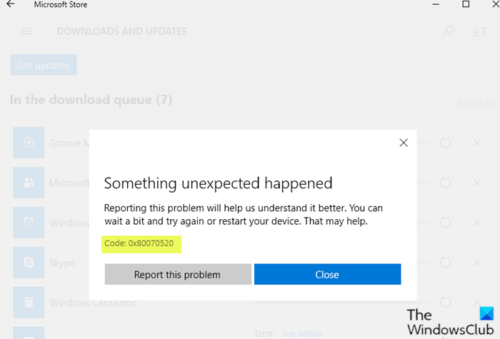
Skador i Windows -uppdateringskomponenterna kan leda till detta fel som i sin tur förhindrar uppdateringsprocessen eller öppning av appar och Windows Store . Också föråldrad Windows 10 -version, föråldrad Microsoft Store samt skadad Microsoft Store -cache för att nämna några är också de troliga bovarna i det här problemet.
0x80070520, ERROR_NO_SUCH_LOGON_SESSION, A specified logon session does not exist. It may already have been terminated.
Microsoft Store-fel 0x80070520
Om du stöter på det här problemet, starta om din dator, se till att du har alla de senaste uppdateringarna installerade och se sedan. Om det inte hjälper kan du prova våra rekommenderade lösningar-
- Kör Windows Apps Felsökare
- Återställ Windows Store -cachen och rensa Windows Update- cachen
- Registrera om och installera om Windows Store - appar.
Låt oss ta en titt på beskrivningen av den involverade processen för var och en av de listade lösningarna.
1] Kör (Run)Windows Store Apps(Windows Store Apps Troubleshooter) Felsökare

Den här lösningen kräver att du kör den inbyggda Windows Store App-felsökaren(run the inbuilt Windows Store App Troubleshooter) och ser om problemet är löst.
2] Återställ (Reset)Windows Store - cachen och rensa Windows Update- cachen

Den här lösningen kräver att du rensar innehållet i mappen Software Distribution(clear the contents of the Software Distribution folder) samt återställer Microsoft Store-cachen(reset the Microsoft Store cache) och sedan försöker uppdateringsprocessen igen. Om felet fortfarande är olöst, fortsätt med nästa lösning.
3] Registrera(Re-register) om och installera om Windows Store - appar
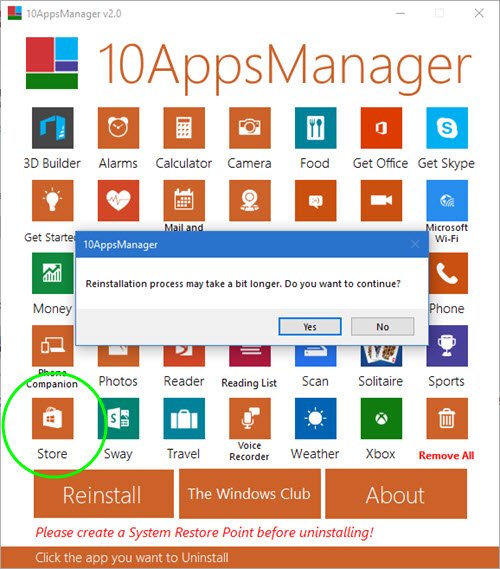
Ladda ner(Download) och använd vårt bärbara gratisprogram 10AppsManager för att omregistrera och installera om Windows Store - appar.
Hjälpte något?
(Did anything help?)
Related posts
Fixa Microsoft Store felkod 0x80073CF3 på Windows 11/10
Åtgärda Microsoft Store eller Windows Update-fel 0x80246013
Hur man omregistrerar eller installerar om Microsoft Store-appar i Windows 11/10
Microsoft Store-appen tas bort när du loggar in för första gången
Fresh Paint för Windows 10 är en lättanvänd Microsoft Store-app för målning
Fel 0x80D05001 för Microsoft Store eller Windows Update
Använda iTunes-appen från Microsoft Store på Windows 11/10
URI-kommandon för att öppna Microsoft Store-appar i Windows 11/10
Hur man återställer eller reparerar Microsoft Store-appar via Windows-inställningar
Åtgärda Microsoft Store-inloggningsfel 0x801901f4 på Windows 11/10
Hur man avinstallerar förinstallerade Microsoft Store-appar i Windows 11/10
Lista över bästa gratis Windows 11/10-appar i Microsoft Store
Hur man skapar en genväg för att öppna Microsoft Store-appar i Windows 11/10
Bästa anpassningsapparna för Windows 10 på Microsoft Store
Time Lapse Creator-appen för Windows 10 från Microsoft Store
Microsoft Store-appar som hjälper lärare och elever att kommunicera effektivt
Bästa gratis filmappar tillgängliga på Microsoft Store för Windows 11/10
Hur man öppnar Microsoft Store-appar från kommandotolken
Bästa medicinska appar för Windows 11/10 på Microsoft Store
Fel 0x80080206 vid nedladdning av Microsoft Store-appar
